《数据恢复秘籍:卸载软件还原的实用指南与优秀软件推荐》
在日常使用电脑或移动设备的过程中,我们有时会不小心卸载了一些重要的软件,如何将卸载的软件还原呢?这时候,数据恢复软件就可以派上用场了。
一、卸载软件后数据的状态
当我们卸载一个软件时,通常操作系统会删除软件相关的大部分文件,但可能会残留一些配置文件或者在注册表(对于Windows系统而言)中留下痕迹,有些软件在卸载时提供了保留用户数据的选项,这种情况下,数据相对完整地保留在系统中指定的位置,而如果是彻底卸载且没有备份的情况,我们就需要借助特殊的工具来尝试还原。
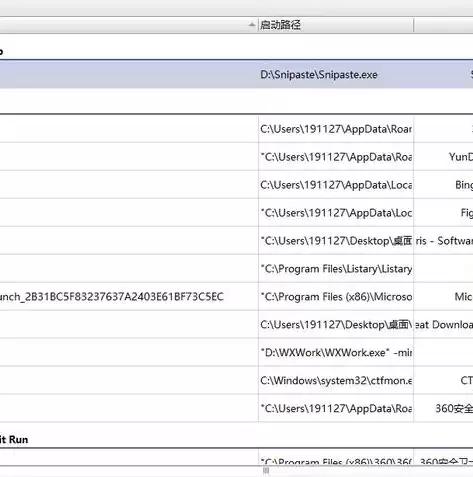
图片来源于网络,如有侵权联系删除
二、还原卸载软件的常规方法(部分软件适用)
1、系统自带的还原功能
- 在Windows系统中,系统还原是一个比较有用的功能,如果在卸载软件之前创建了系统还原点,我们可以通过系统还原将系统状态恢复到卸载软件之前的某个时间点,进入系统还原的步骤通常是在控制面板中找到“恢复”选项,然后按照向导操作,选择合适的还原点,不过,这种方法会还原整个系统到所选时间点的状态,可能会影响到在卸载软件之后安装的其他软件或者对系统所做的一些设置。
- 对于Mac系统,Time Machine是类似的功能,如果您启用了Time Machine并且在卸载软件之前有备份,您可以通过Time Machine恢复到包含该软件的某个时间点的系统状态。
2、软件自身的重新安装

图片来源于网络,如有侵权联系删除
- 有些软件在卸载时只是删除了程序的主体部分,而用户的数据和配置文件被保留在特定的文件夹中,这种情况下,重新下载安装该软件可能会自动识别这些遗留的数据,从而实现软件的近似还原,一些浏览器在重新安装后可以识别之前的书签、历史记录等数据(前提是数据没有被手动删除且位于默认的存储位置)。
三、数据恢复软件推荐
1、Recuva
- Recuva是一款功能强大且免费的数据恢复软件,它具有直观的用户界面,对于恢复卸载软件的数据非常有帮助,Recuva能够深度扫描系统磁盘,寻找被删除的文件,包括与卸载软件相关的可执行文件、配置文件等,在扫描过程中,它会根据文件的状态(如文件是否已被部分覆盖)显示恢复的可能性,操作步骤相对简单,用户只需选择要扫描的磁盘分区,然后等待扫描结果,对于恢复卸载软件相关的数据,Recuva可以通过其文件类型过滤功能,专门查找软件特定的文件扩展名,提高恢复效率。
2、EaseUS Data Recovery Wizard
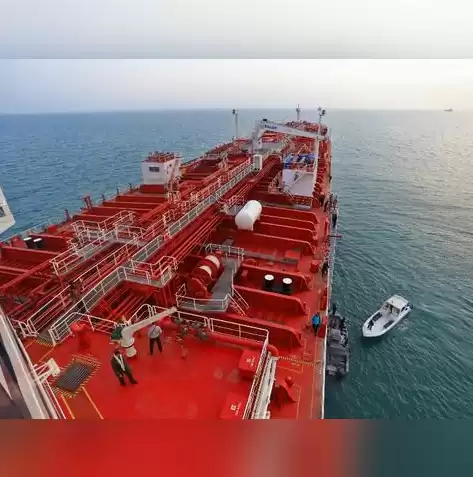
图片来源于网络,如有侵权联系删除
- 这是一款知名的数据恢复软件,有免费版和付费版可供选择,它支持多种数据丢失场景的恢复,包括软件卸载后的恢复,EaseUS Data Recovery Wizard的扫描算法较为先进,可以快速准确地定位到被删除的软件文件,它还提供了预览功能,在恢复之前用户可以查看找到的文件是否是自己需要的,对于恢复大型软件或者复杂的软件系统,它的表现较为出色,付费版还提供了更多高级功能,如恢复加密文件、对特定文件类型进行深度扫描等。
3、Disk Drill
- Disk Drill除了能够恢复常见的文档、图片等文件外,对于软件文件的恢复也有很好的效果,它具有独特的恢复保护功能,可以在一定程度上防止数据在恢复之前被进一步损坏或覆盖,Disk Drill的界面简洁明了,即使是不太熟悉数据恢复操作的用户也能轻松上手,它可以扫描多种文件系统,无论是Windows系统下的NTFS、FAT32,还是Mac系统下的HFS +等,在恢复卸载软件相关数据时,Disk Drill可以根据文件的创建日期、修改日期等属性进行筛选,方便用户找到与特定软件相关的文件。
在尝试还原卸载的软件时,我们可以先尝试系统自带的功能或者软件自身重新安装的可能性,如果这些方法都无法满足需求,那么选择一款合适的数据恢复软件是一个不错的选择,但需要注意的是,数据恢复并不是100%成功的,而且在发现软件被卸载后,应尽量减少对磁盘的写入操作,以提高恢复的成功率。


评论列表